Jadwal pada sistem Emis 4.0 ini berfungsi untuk mengatur guru dalam pendistribusian mata pelajaran yang diampu dalam tiap kelas sesuai jenjang masing-masing. pengisian jadwal pada EMIS 4.0 ini juga mengacu dengan KMA 450 tahun 2024 yang kemarin telah diluncurkan.
Setiap Guru tentunya bisa mengampu lebih dari 1 mata pelajaran tergantung kebijakan masing - masing madrasah dengan maksimal total jumlah jtm adalah 40 JTM. Dalam mengatur jadwal tentunya harus dipersiapkan terlebih dahulu adalah Pembagian tugas mengajar agar lebih mudah dalam seting Atur Mapel dan Input Jadwal di EMIS 4.0 Tahun 2024.
Berikut ini Cara Atur Mapel dan Input Jadwal di EMIS 4.0 Tahun 2024;
1. Login dengan user Emis Akun Staff yang telah dimiliki
2. Silahkan pilih menu Rombongan Belajar pada slidebar sebelah kiri maka akan tampil berikut ini
tombol TAMBAH untuk membuat kelas Baru, tombol JADWAL untuk mengatur jadwal guru dan tombol DETAIL untuk mengatur WALIKELAS dan Siswa dalam rombel tersebut
3. Kemudian Pilihlah Kelas yang diinginkan dan klik tombol JADWAL sehingga akan muncul
pilih tombol TAMBAH GURU terlebih dahulu untuk mengatur guru yang mengajar mapelnya, akan muncul dialog seperti dibawah ini yang harus diisi jika hanya mengajar 1 mata pelajaran silahkan diisi pada type tugas menjadi UTAMA seperti gambar ini dan jika sudah benar maka klik SIMPAN.
jika guru tersebut mengampu lebih dari 1 Mata Pelajaran Maka TYPE TUGAS harus diisi menjadi TAMBAHAN dan pada mata pelajaran silahkan dipilih pelajaran yang ke-2 atau yang ke-3 seperti gambar dibawah ini dan jika sudah benar kemudian disimpan.
Silahkan dilanjutkan sampai semua guru yang mengampu pelajran sudah sesuai dengan pembagian tugas guru. kemudian di sebelah atas akan ada tampilan tulisan Perubahan dan data tugas belum disimpan disebelah atas
dan didata juga muncul data guru dengan mapel tambahan yang diampu oleh guru di sebelah bawah. Selanjutnya untuk Menyimpan perubah mata pelajaran tambahan
agar terdeteksi diinput jadwal silahkan ke paling bawah cari tombol SIMPAN JADWAL kemudian klik simpan.
4. untuk memasukan guru kedalam jadwal, ulang pada point nomor 3 (pilih tombol Jadwal) dan refres pada browsernya kemudian cek dari perubahan yang telah dilakukan apakah tersimpan atau tidak. jika sudah tersimpan langkah selanjutnya adalah cari kebawah di tabel yang ada nama hari dan jadwal,
Tombol Reset untuk mengkosongkan pada bidang yang telah diajar guru,
Tombol Hapus untuk menghapus baris yang telah berisi data guru mengajar
Tombol Tambah Jam (di bawah) adalah untuk menambah baris pelajaran dan guru yang mengampu.
jika dirasa semua hari sesuai jadwal sudah terisi dengan benar silahkan bisa menyimpan jadwal yang telah diinput paling bawah cari tombol SIMPAN JADWAL kemudian klik simpan.
Demikian Cara Atur Mapel dan Input Jadwal di EMIS 4.0 Tahun 2024 semoga bermanfaat untuk semuanya.

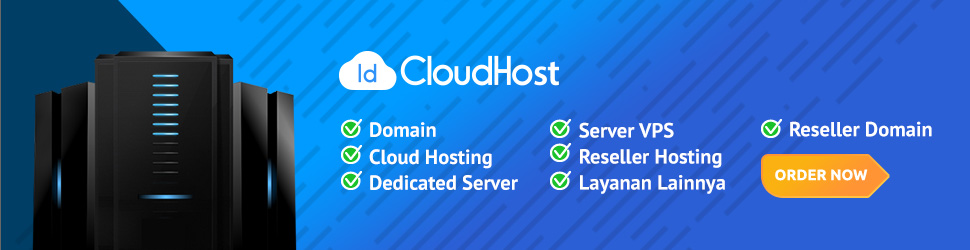








Posting Komentar